
今回は、最近話題?の楽天モバイルを固定回線化して、光回線を解約してしまおうというお話。
固定回線化には、密かなブーム?のソニー製ホームルーター「NCP-HG100」を使用した。
いつもながら余計な与太話が多いので適当に読み飛ばして頂きたい。
楽天モバイル「Rakuten UN-LIMIT VII」
ご存じのように楽天モバイル「Rakuten UN-LIMIT VII」は、データ使用量に伴い料金が段階的に上がってゆくシステム。
しかし、20GBを超えても3,278円(税込)以上にはならないという仕様だ。
つまり月額3,278円を払うことに腹をくくれば、「ギガ」は使い放題なわけである。
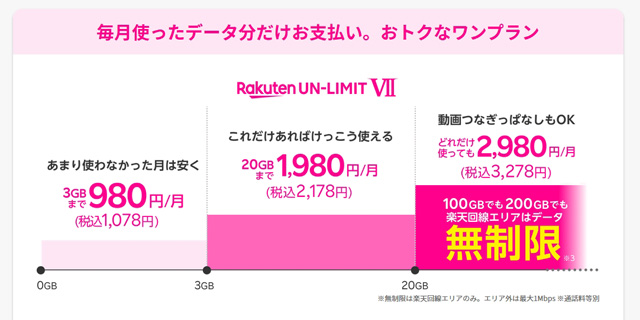
出典:楽天モバイル
であれば、固定回線化して、今使っている光回線と置き換えてしまおうと考えるのは当然の成り行き。
しかし、快適に使うためにはそれなりの外的要因(電波状態)と、ある程度のネットワーク機器設定の知識が必要になる。
今回は、コスト、性能を検討した結果、ソニー製ホームルーター「NCP-HG100」を使うことにした。
当初は固定回線化する気などなかったのだが・・・
そもそも楽天モバイル「Rakuten UN-LIMIT」を契約したのは、購入した無線ルーターをクルマで使うためだった。
購入したのは、慶洋エンジニアリングが販売している車載にも使える無線ルーター「AN-S092」。

これは車内でAmazon Echo(Alexa)を使用し、Wi-Fi接続して音楽を聞くため。
だったら、普通のポケットWi-Fiルーターでもよくね?と思うかもしれない。
しかし、このWi-Fiルーターは、クルマのエンジンをかければ勝手に電源が入り、止めれば、自動でシャットダウンしてくれる、誠に手間いらずのルーターなのである。
あえてバッテリーを内蔵しておらず、クルマのシガー電源(12Vを5Vへ変換しUSBコネクタで供給)を使うようになっている。
この、バッテリーを内蔵していないということがミソだ。
そう、夏の炎天下に放置してもバッテリーが膨張したり、発火するといった心配が無く、安心なのである。
だから、-10℃~60℃という広範囲な温度での動作保証がされている。
(実際にはもっと広い範囲だろうけど・・・)
聞くところによれば内蔵リチウム電池などは50℃を超えるとかなりヤバいらしい。
また車載を前提にしていることから、ノイズ等の対策もある程度できているのではと思われる。
光回線の代わりに使えないか?
家には光回線が引いてあるので、楽天モバイルはクルマ専用としていた。
クルマで使用する頻度が少なければ、データ使用量も少なくなり、月々の料金も安くなる。
ちなみにAmazon Music UnLimitedは1時間あたりの約150MBのデータを消費する。
とは言うものの、クルマ専用というのは少々もったいない気がしないわけではない。
使わないときは、家でも使おうと考える。
(「AN-S092」は電源供給がUSB端子なので、モバイルバッテリーにそのままブッ挿せば動くのだ。)
そして、快適に動くことがわかると、いっそのこと光回線と置き換えてしまってはどうかと思うようになるわけである。
ネットで調べてみると、案の定、矢吹丈、「楽天モバイル回線固定化」の話がわんさか出てくる。
庶民に光回線は時代遅れ?
ちなみに、いま使っている光回線は関西の電力会社系が提供する光ネット。
もう十年以上使用していて、回線スピードが1ギガbpsのコース。
月額、約5,500円程の固定料金。
当然、光回線はスピードが速い。オンラインゲームはしないが、動画視聴も問題なく安定している。
しかし、月額5,500円というのは、このご時世ちょっと高くね?とも思うのだ。
しばらく前、家庭事情で、この光回線を休止状態にしたが、休止は最大一年しかできず延長は不可。
ずいぶん殿様商売をしているなと思った。
しかも休止状態でも月々500円程度が徴収される。これも印象を悪くした。
まあ、設備の維持費とかいろいろあって基本料金のようなものなんだろうけど、ちょっとねぇ・・・
そんな不信感を抱きつつも他に替えがないため継続して使ってきた。
しかし、最近この光回線を解約する決定的なきっかけができた。それは、女房殿の実家への帰省である。
一カ月以上も実家に居るため、空き家状態となる本宅の光回線は誰も使用しない状態になる。
使用しないのに、月額5,500円を払うというのは実にもったいない話。
休止にできればよいと思うのだが、月単位での休止、再開には対応不可。融通が利かない。
金、カネ、とうるさく聞こえるが、日々の生活のためにはできる限り出費は抑えたい。
楽天モバイル固定回線化計画
そこで、楽天モバイル固定回線化に向け、本格的に動き出すことになった。
しかし、その前に検討すべきことがある。
光回線の代替えができるほどの性能はあるのか?そしてその将来性
1つ目は、楽天モバイルは光回線の代替えができるほどの性能はあるのか?といこと。
乗り換えたは良いが、スピードが満足できなかったり、不安定であったりしては後悔することになる。
また、将来も安定して使えるのかどうか。
まず、スピード測定をおこなってみる。
主なるスピード測定サイトで計測してみると、なんとダウンロードスピードは、楽天モバイルの方が速いのである。
同じ時間帯に、何度もテストしてみたが、ダウンロード速度に関しては楽天モバイルの方が速かった。
(但し、アップロードスピードやレスポンス、ふらつきについてはやはり光回線のほうが優秀だった。)
下図、左が光回線、右が楽天モバイル。(いずれも下流は有線LAN接続)
実は、最近、近所の公園に電波塔が建てられた。
当初は気にも止めなかったが、これが楽天モバイルの基地局だったのである。
見通し距離にして約100mぐらいか。これはラッキーだった。
(我が家から見える楽天アンテナ)

お近くに楽天モバイル基地局があるかないかは cellmapper.net で見ればわかる。
cellmapper.net 楽天モバイル 4G-LTE 基地局
cellmapper.net で調べて、近くにあればラッキーである。
また、今はなくても、将来、基地局が増設される可能性はある。
以前働いていた関連会社の工事関係者の話では、増設作業で大忙しだと言っていたので、基地局拡大は力を入れているようだ。
楽天モバイルの将来性については、利用者が増えるに伴い、速度低下の可能性はあるが、それは光回線とて同じ。
そして、今は月額3,278円で使い放題になっているが、将来どうなるかはわからない。という点。
ひょっとすると、「安い固定料金で、ずっと使い放題使われても困る。」と言い出すかもしれないし、料金の値上げも考えられる。
2022年「1GBまで0円」が廃止され、「0~3GBでは税込1078円」のプランに強制移行された。
このとき、「0円でずっと使われても困るというのが、ぶっちゃけた話かな。すごく正直に言って。」と社長さんがおっしゃるぐらいだから(笑)
(2023年2月に行われた決算説明で、モバイル事業は約3700億赤字だったことは周知の通り。)
しかしサービスの質を低下させれば再び顧客離れが起きるからそう無茶なことはしないとは思う。
そして最近はプラチナバンドも手に入れられそうな状況になってきた。
解約に当たって年縛りも違約金も無い。嫌ならいつでもやめることができるのは強みでもある。
固定回線化用ルーターは何が良い?
二つ目に検討すべきは固定回線化用ルーターの選定。
当然、楽天モバイルSIMが入れられるスロットを装備しているものが必要。
そして楽天回線が使用する「BAND3」を確実に掴めること。
確実に掴めるというのはauのパートナー回線と共存する地域で、パートナー回線(BAND18)を掴んでしまうと、高速データ通信は月5GBまでとなってしまうからだ。
だからどっちつかずな場所ではパートナー回線にはつながらないようBAND3への固定化できるものが要件になる。
あとは家庭内Wi-Fiが使えて、できれば有線LANポートを持っているものがほしい。
我が家はSWHUBもあり、デスクトップPCはTPケーブルでつなぎたいからだ。
家庭で何人も使用する場合は、性能の高いものを選ぶ必要もあるだろう。
性能についてはYouTubeでも指摘されているが、ポケット型のルーターはいまいち性能が出ない様子。
それに、有線LANポートがほしいなら、別売クレードルなどが必要になり余計な出費が発生する。
中華製ルーターも、SIMフリー、Band3固定できて高性能なものは、意外と高価で、Amazonで取り扱いがないものもある。
検討してゆくと、やはり据え置き型のルーターが性能的に安定している印象がある。
そこで目をつけたのが、ソニー ホームルーター「NCP-HG100」という機種。

出典:ソニーネットワークコミュニケーションズ
ソニーは「AIホームゲートウェイ」という呼び方をしているが、4G LTE SIMスロットを持つSIMフリーのWi-Fiルーターである。
しかも有線LANが1ポートあり、Wi-Fiも2.4GHz、5GHzをサポートしている。
※仕様はこちら。
SONY AIホームゲートウェイ NCP-HG100 仕様
本来はソニーとの契約が必要な機器らしいが、なぜか市場に安く大量に出回っている。
定価は65,780円(税込)という高級品なのであるが、なんとAmazonで3千円台で売っていた。
(現在、値上がりしていて、約5千円程になっている。ヤフオクなどでも出品されているので調べてみるとよいだろう。)
この価格はいったい何?と、思うのだが、世の中の不思議はいっぱいある。
作っているのは中華かもしれないが、設計は日本メーカーということで安心感がある。
購入時、注意してほしいのはSIMスロットを持つ「NCP-HG100/Cellularモデル」を選ぶこと。
ついに光回線を解約
NCP-HG100を購入して、しばらく使用してみたが、特に問題はなさそうである。
よし!これで光回線は解約だ!!
早速、光回線のサポートセンターへ解約の電話を入れる。
”混みあっています” のメッセージで延々待たされる。待ち呼が多いのだ。
音声案内で、解約専用の番号を選んだが、そんなに解約する人が多いのだろうか?
しかしサポートセンターも大変な仕事だ。中には理不尽な言いがかりをつけてくる輩もいると聞く。
もし自分がこの仕事だったら、三日で嫌になるだろうね。
やっとオペレーターにつながり、解約したい旨を伝える。
なぜ解約すんのよ?、まさか他社の光に乗り換えるんじゃないでしょうね?
(実際はこんなタメ口ではしゃべりません。)
と、思いとどまらせ口調で来たので、正直に「楽天モバイルで十分ですよ。わかってくださいよ。」と、デッカー丼みたいに伝えると、特に引き留められることもなく解約手続きに進んだ。
光回線、ONU、光ルーターの取り外しは、工事に伺うか、自分でやるかと問われたので、もちろん自分でやると答える。
一週間後ぐらいに光ケーブル切断ツールを送るので、ONU、ルーターと共に着払いで送り返してほしいとのこと。
尚、月額料金は解約日までの日割り計算になるそうだ。
切りのいい月末で停止としたので、最後のご奉公として停止前日までめいっぱい使い倒してあげた。
下が「光ケーブル切断ツール」。
ファイバーケーブルを挟んで閉じれば、パチンと切断される。一回限りの使用。

切断後、宅内側に残るファイバーケーブルを引っ張りだすと、保護キャップがついた状態で取り出せる。
これは安全のためレーザー光が外部に漏れないようにするためだ。

ツールはONU側のファイバーケーブルを挟んでロックされた状態となり、このまま返却する。

NCP-HG100の設定、使い方
NCP-HG100 設定(その1) 楽天回線への接続
では楽天モバイル回線へつなぐための設定を行おう。
まず、楽天モバイルのSIMカードを入れる。
NCP-HG100が電源オフの状態でSIMスロットへ挿入する。接触不良を防ぐため数回出し入れすると良いだろう。

続いてNCP-HG100の電源を投入(ACアダプタをコンセントに挿す。)すると、本体の通知ランプ(枠の部分)が青っぽい白色で点滅し、しばらくするとオレンジ色に点灯したままになる。
このオレンジランプが準備完了状態だ。
このあたりの視覚効果がソニーらしいと思う。普通、ルーターはこんなに光らんでしょうに。

PCをNCP-HG100のLAN側へ接続する。(PCをDHCPにしておけばIP Adrは自動で振られる。)
(Wi-Fiでもよいが、確実な有線LANで接続した。)

PCのブラウザを立ち上げ、192.168.132.1 にアクセスする。
するとログイン認証の画面を表示するので、ユーザーはadmin、パスワードは本体裏面にあるKey(WPA)に記載された文字列を入れる。
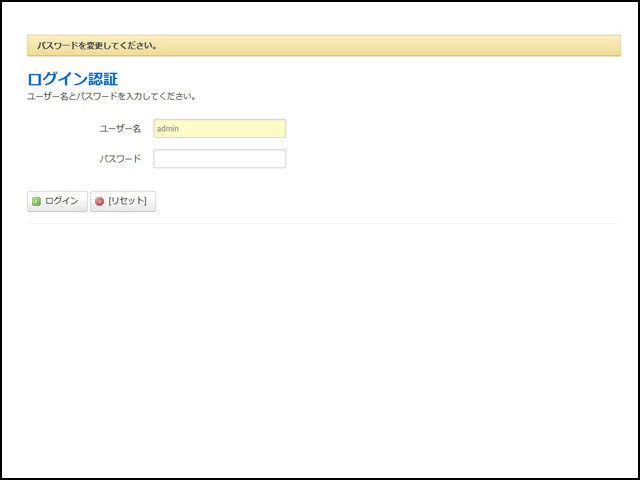
ログインできればステータス画面を表示する。
ここで現在のファームウエアバージョン(ビルド番号)も表示されている。
古ければ、ネットにつながった時点で自動アップデートが行われる。
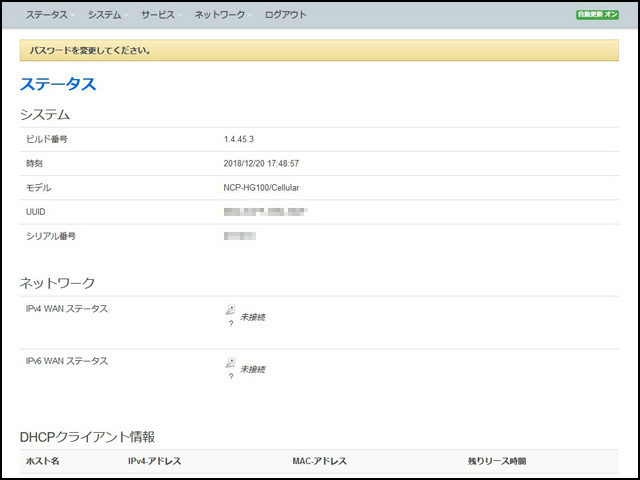
上部のメニューバーから ネットワーク → インターフェイス を選択。
WWANの編集 をクリックする。
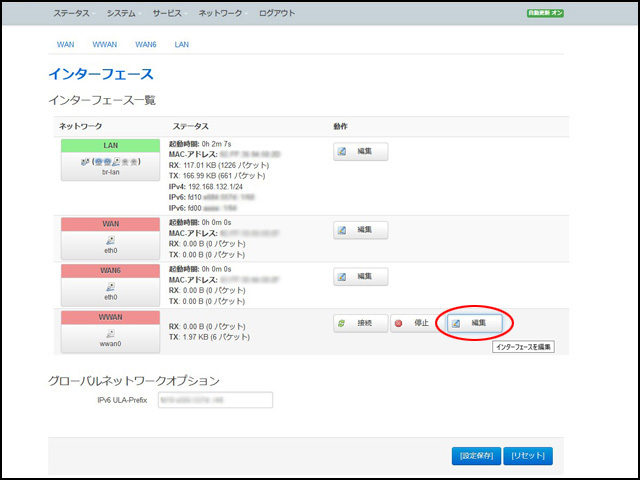
インターフェイス-WWAN の画面が表示される。
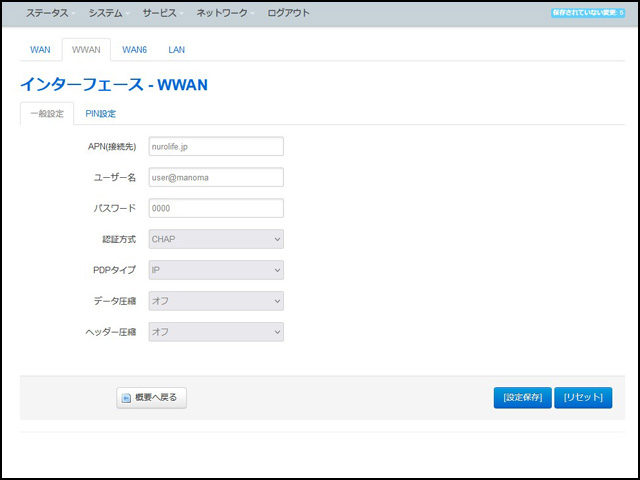
APN(接続先)を “rakuten.jp” に、ユーザー名、パスワードを空白にして、右下の「設定保存」をクリックすると設定される。
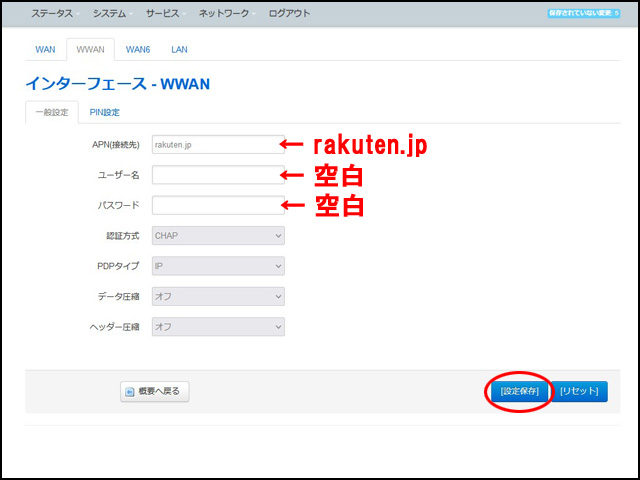
これで、楽天モバイルに接続しに行き、本体裏面の「NET」ランプが緑色に点灯すれば接続成功である。
そして、ネットにつながった時点でファームウエアが古ければの自動でバージョンアップが行われる。
(しばらく待つと良い。意外と早くアップデートが開始される。)
もし、本体の通知ランプ(枠の部分)が青っぽい白色で点滅を始めたら、電源を切らないようにしよう。
アップデートは2分半~3分程度で終了する。
最終的に再び、オレンジ色になったらアップデート完了だ。
ステータス画面を表示させれば、ファームウエアバージョン(ビルド番号)を見ることができる。
2022年5月1日現在の、最新ファームウエアバージョン(ビルド番号)は 1.4.47.2 だった。
尚、楽天モバイルの自社回線を確実につかんでいるのなら、下記の設定(その2)は行う必要は無い。
このまま、すばらしいネットライフを楽しんで頂きたい。
NCP-HG100 設定(その2)BAND3へ固定
さて、このNCP-HG100であるが、多キャリアに対応していることもあって、状況によってauのパートナー回線であるBAND18を掴んでしまうことがある。
こうなると月間データ量5GBまでは高速通信が可能だが、それ以降は1Mbpsの低速回線となってしまう。
そこで、確実に楽天モバイルを掴むよう、BAND3固定化を行う。
これには、NCP-HG100を少しばかり改造を行い、PCとの間でシリアル通信ができるようにする必要がある。
PCとシリアル通信でつなぐには、CH340というTTL-USB通信モジュールを用意する。

まず分解。NCP-HG100のカバーを外す。ビスは4つ。ゴム脚を外した奥と、ケースにブランク板がはめられている場所。普通の+ビスだ。



ビスを外したら、クルマの内装剥がしなどをふちに差し込み内側ケースを持ち上げてゆく。

分離するとこんな感じ。

基板上にJ1というシルク印刷がある。これがシリアル接続する部分。

信号の取り出しは、ピンヘッダーをはんだ付けして、CH340モジュールに付属してくるピンコードで接続するのがいちばん簡単。
(ピンヘッダーが無ければ、太めの抵抗の足とかをはんだ付けしても良いだろう。)

わしの場合、何度かつなぐことを想定して、コネクタ用のピンを基板裏側にはんだ付けし、ケースの穴を大きくして、ケースを外さなくても接続が容易にできるようにした。
(但し、ヒートシンクの一部をカットする必要がある。)



J1端子とCH340の接続は、GND同士をつなぎ、受信RXと送信TXがクロスする形で接続すればよい。
CH340の電源はPC側から供給される。
(下図緑色の丸印部分と接続する。)
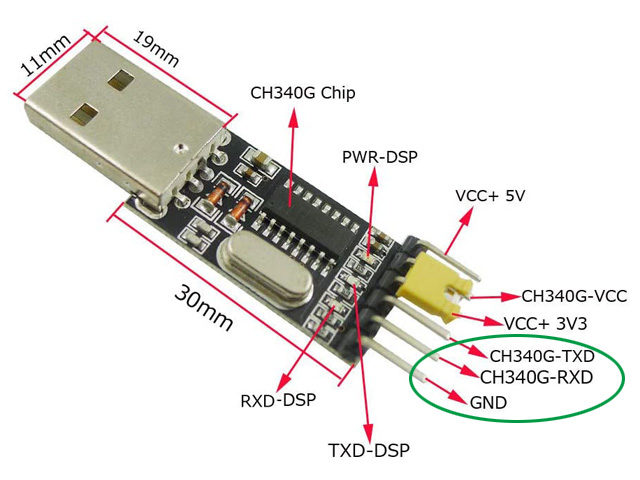
シリアルで通信するために Tera Term を使用する。
Tera Termのダウンロードはこちらから可能。
Tera Term (テラターム) プロジェクト日本語トップページ
または
CH340のシリアルのポート番号はデバイスマネージャーのポート(COMとLPT)で確認できる。
下図の場合、CH340がCOM8に割り当てされているのがわかる。
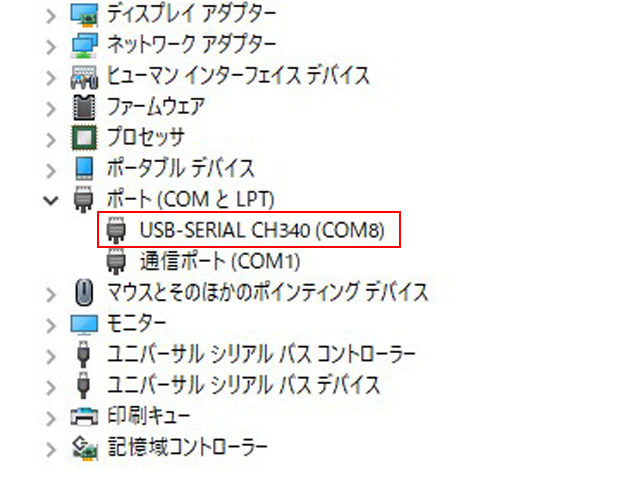
Tera Termのシリアル設定は下記のごとく。
COMポートと、スピードを設定。あとはデフォルト値でよろし。
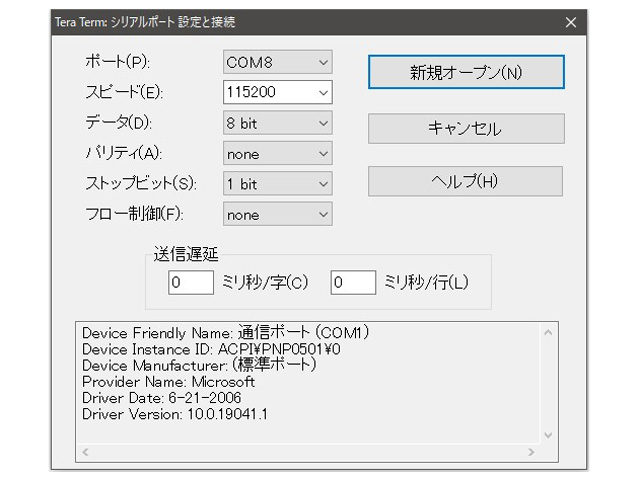
接続したら、NCP-HG100の電源を投入、メッセージがタラタラ流れ始めたら通信できている。
“Hit any key to stop autoboot:” が3秒間カウントダウンされる間にEnterキーでブートを中断させる。
プロンプト(IPQ40xx) # が表示されるので以下のコマンドを入力しコンソールの定義をおこなう。
(IPQ40xx) # setenv bootargs console=ttyMSM0,115200n8
続いてカーネルをブートする。
(IPQ40xx) # run bootcmd
メッセージがタラタラと表示さるが、落ち着いたらEnterキーを叩く。
ログインプロンプトが表示されるはずである。
OpenWrt login:
続いて root でログインする。(パスワードは無い。)
OpenWrt login: root
ログインできれば、以下を表示する。
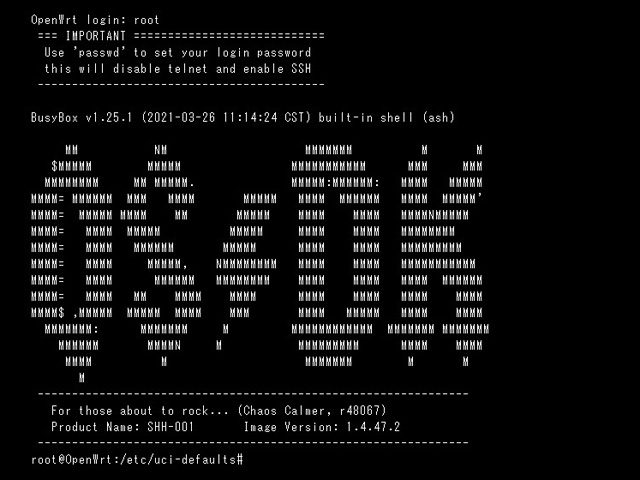
現在のBAND設定を見てみる。以下のコマンドを入力。
root@OpenWrt:/etc/uci-defaults# modemproxy -t at^slband?
すると以下のように表示する。
at^slband?
^SLBAND: WCDMA,1,2,4,5,6,8,19
^SLBAND: LTE,1,2,3,4,5,7,8,12,13,17,18,19,20,21,25,26,28,29,30,38,39,40,41,66
OK
多くのLTE BANDをサポートしていることがわかる。
では、LTEをBAND3に固定する。以下を入力。
root@OpenWrt:/etc/uci-defaults# modemproxy -t at^slband=lte,3
すると以下のメッセージが表示され、設定される。
at^slband=lte,3
OK
再度、BAND設定を見てみよう。
root@OpenWrt:/etc/uci-defaults# modemproxy -t at^slband?
at^slband?
^SLBAND: WCDMA,1,2,4,5,6,8,19
^SLBAND: LTE,3
OK
これでLTEをBAND3のみにすることができた。
これでパートナー回線であるauのBAND18を掴まなくなる。(掴めなくなる。)
exitして、電源をオフオンしてリブートしよう。
これで、異常なく使えれば成功だ。
NCP-HG100の内蔵LTEモデム不具合について
いくつかの固定回線化を指南するサイトで指摘されていることだが、NCP-HG100に内蔵するLTEモデム(LN940A9)が切り離されるという問題。
大きなファイルをダウンロードするなど、負荷をかけると発生しやすいとのことらしいが、今のところ遭遇したことはない。
この記事を書いてしばらく経ってから、大きなファイル(200MB以上というような)をダウンロードすると、通信が停止し、しばらくすると復旧する事象が発生した。
(NCP-HG100のパネルを見ると、赤ランプが点灯・点滅状態。)
内部ログを見てみると、内蔵LTEモデムが切り離されているようだ。
22時44分55秒にLTEモデムのUSBがdisconnectされ、通信が停止している。
そして、22時45分15秒にLTEモデムが再接続され、デーモンnetifdがネットワークを再接続している様子がわかる。
これは自動で復旧、再接続できた場合だが、たまに復旧できないこともあった。
やはり、LTEモデムのUSBインターフェイスの不整合が問題を起こしているのだろう。
そこで遅まきながら改造を行うことに。
改造は、お馴染み、LTEモデムのUSB3.0接栓をマスクする方法だ。
下図の矢印が、内蔵LTEモデムのある場所。シールドカバーが被せてあるのでこれを外す。

次に、アンテナ線とLTEモデムを固定しているビスを外す。
アンテナ線コネクタが非常に小さいので毛抜きを使うのがお勧め。

LTEモデムをコネクタから抜く。

後は接栓のマスクだ。
資料を見ると、29、31、35、37ピンがUSB3.0インターフェースの接栓になるが、全部をマスクする必要はなく、送信ラインである29、31をマスクすれば良い。
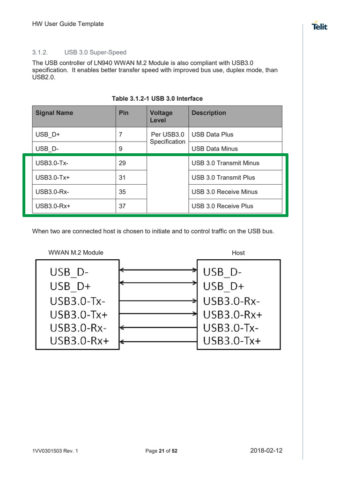
マスクするテープは、基板の配線とかでよく使われるカプトンテープを使用している例もあるが、破れにくく薄い物であればなんでもよいと思う。
(わしの場合、何かを固定してあった捨てる寸前のテープを使用。)
下はマスクした状態。ピンは29、31番だ。

何しろ、小さくて細かいので、老眼の人は拡大鏡を屈指しよう。
手が震える人は、奥さんに手を支えてもらおう。
貧乏ゆすりはしないほうが良い。
改造後、どのUSBインターフェイスでつながっているかは、以下のコマンドを叩けばわかる。
root@OpenWrt:/etc/uci-defaults# modemproxy -t at^usbtype?
すると以下のメッセージが表示される。
at^usbtype?
^USBTYPE: USB2.0
OK
USBTYPEが “USB 2.0” になっていれば改造成功だ。
これで、巨大ファイルをダウンロードしても通信が途絶える現象は全くなくなった。
たまにRouterが異常状態になることが一か月に一回ぐらいはあるが許せる範囲。
現在はとても快調に使用できている。
ちなみにLTEモデム(Telit社LN940)の資料(pdf)が下記に落ちているので、興味のある方はご参考までに。
楽天モバイルに切り替える場合の要チェック項目
光回線を楽天モバイルに切り替える場合は以下の点をチェックしておくと良いと思う。
1.楽天モバイルのスピードは納得できるか。
楽天基地局が近くにあるかチェックすべし。基地局の場所はcellmapper.netで確認できる。
cellmapper.net 楽天モバイル 4G-LTE 基地局
ラッキーな人はスピードが期待できる。
2.1日で10GB使うと当日中は最大3Mbpsに速度制限されることが許容できるか。
高品質の動画再生を繰り返すと、すぐ10GBに達してしまう。
但し、Amazonプライムビデオなどは3Mbpsでも十分視聴が可能である。
3.ルーターの設定ができるスキルはあるか。
SIMを入れれば使えるルーターがあるが、状況によりパートナー回線を掴んでしまう場合がある。
パートナー回線は月5GBまでしか高速通信できず、超えると最大1Mbpsに制限される。
現在、楽天自社回線がつながるところは順次パートナー回線の切り離しをおこなっているようだが
まだ地方では残っているようである。
怪しい場所ではルーター設定でBAND3に固定することが必要になる。
4.オンラインゲーマーは情報収集を。
わしはオンラインゲームをしないので、レスポンスなどの点はよくわからないが
気になる人は情報収集して判断されるのが良いと思う。
おわりに
固定回線化には、他にも使えるルーターがいっぱいある。
当ブログで扱ったのはそのひとつに過ぎない。
ネットで情報を探っていただければ、自分にあったものが見つかると思う。
楽天モバイル、スマートホンの世界では、散々言われているが、ネットという世界で見るととても面白いキャリアだ。
今後数年間はNCP-HG100の構成で使ってゆくと思うが、また有用な情報があれば、追記してゆこうと思う。
【2023.2.19 更新】内蔵LTEモデム(LN940)の不具合回避方法について追記しました。

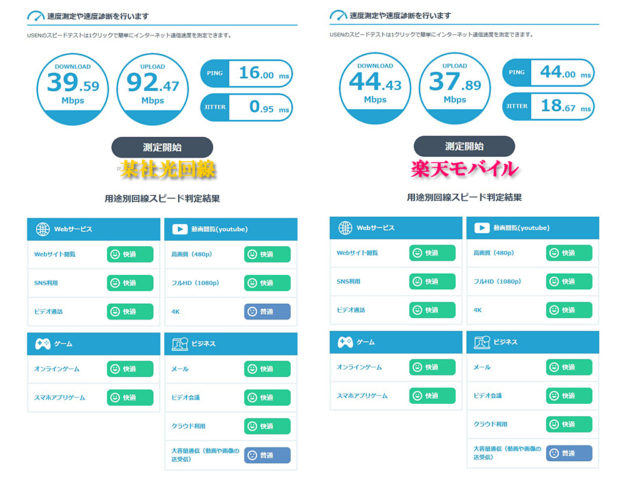


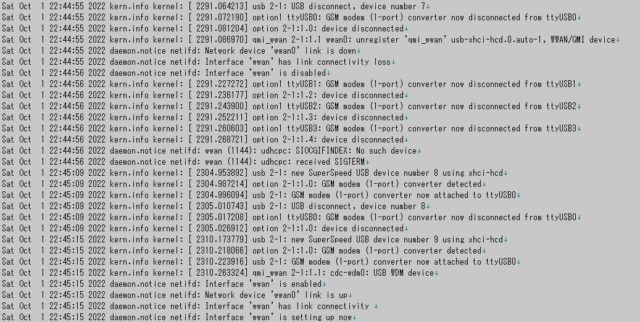
コメント
回線が数日以内に遅くなるって症状は出ませんか?
自分のは50M出る環境で数日以内に必ず10Mとか20Mレベルに落ちます。
これは再起動するまで治りません。
ネットで情報を定期的に検索をしているのですが、多くの人は出ないのか?気が付きにくいのか?
私が知る限りでは5chの掲示板で2,3人の人が自分と同じ感じで遅くなると書いていました。
ですので、自分の製品だけの問題ではないようです。回線ではMR04LNで問題ないのを確認したので、HG100の問題と思っております。
匿名さん、コメントありがとうございます。
当方は、数日でスピードが低下する現象は出ておりません。
只、ご存知かと思いますが、内蔵LTEモデムとメイン基板のUSB規格が不整合のため、長時間、大量のLTE通信を行っていると一定間隔で通信が切断される現象はあるようです。
(安定した通信を行うためには、LTEモジュール(USB3.0)の特定ピンをマスキングしてUSB2.0規格で動作するようにする。)
ネット上調べてみましたが、他にこれといったおいしい情報は、今のところ得られていません。
5ch掲示板で同じ症状の人はどういう対策をされているんでしょう?
以前、自宅にあった他のルーターの話ですが、室内温度が30℃を超えると、通信が異常になる現象がありました。
これは内蔵チップの温度特性の異常だったので、ルーター交換で直りました。
NCP-HG100のファームウエアの不具合、ハードウエアそのものの異常、設置環境などいろいろな要因もあるため、更に情報を収集しつつ、ひとつひとつ切り分けをしていくことが必要と思います。
ご返答ありがとうございます。
そちらでは出ないですか。 後出しですみませんが2.0化はやっております。
ある程度速度が出る環境だからなるのか、気が付きやすいのか?その辺りもあるかもしれませんね。
https://lavender.5ch.net/test/read.cgi/phs/1635838257/
上記5chで(HG100で検索をすると早い)自分と全く同じような書き込みがあり、それに同調する人もいました。二、三人程度なんですが。
その方は一人はもう使わなくなった。 一人は様子見します。で終わっております。
匿名さん、どうもありがとうございます。
”現象は出ていない”と書きましたが、”体感できるまでの速度低下は把握できてない。”と言った方が正しいですね。
当方の環境では通常約45Mbpsですが、20や10Mbpsに落ちても気づいていないだけかもしれません。
たえず、スピードテストをしてるわけでもないので。
ネットはほとんどPC使用で、YoutubeやAmazon prime video、Disney+などのストリーミング動画を見ているので、速度低下に気づきにくいのだと思います。
HG100にしてから、Windows isoとか巨大なファイルをまだDLしたことがないので、その時は何か起こるかもしれません。
ネットワークスピードを定期的(1時間に一回程度)に測定するツールをインストールしてみたいと考えてます。
5ch掲示板で、安定して使えているという人もいるみたいですが、いずれにしてもHG100はいくつかの問題を抱えているのは間違いなさそうです。
初めまして、私もソニーのこのルーターを使い始めました。もともと、中華製のLTE4Gルーターを使用していましたが、1日何回か再起動が必要なので、交換しました。USB2化せずに、初め使いましたが、自動で再起動するので、USB2改造したところ問題が解決しました。au回線は、この辺りでは、最近使えなくなったので、バンド3固定で使用できています。
mam200 さん、コメントありがとうございます。
やはりUSB2化は効果があるようですね。
ここ数日、約9GB程度のファイルを毎日DLするテストをしております。
(お盆で時間があるので(笑))
初日は、DL途中でHG100が異常状態となり、自動復旧せず通信が断となってしまいました。
LANポートの異常を示しているのかLANのステータスランプが赤点滅。
エラーの意味は調べていませんが、結局、電源をオフオンして復旧しました。
この時、LANコネクタ(RJ45)の抜き差しもしました。
不思議なことにこれ以降、同じ状況を作っているのにHG100は元気で動いてます。
(HG100置いてる部屋は30度超えてるのに。)
LAN側のコネクタ抜き差しが効いた?・・・そんなバカな、という感じです。
わたしはUSB2化を実施していませんが、また異常が発生したら実施してみようと思ってます。
ハゲのADSLの1月末終了に伴い不本意ながらミキダニに戻る為に、この機器を購入しましたが、
基地局から100m未満しか離れてなくても首都圏では有るが地方なので帯域が狭い基地局なので下り30M程度のスピードテスト結果ですが、ハゲの時のADSLスピードテスト結果の5Mの6倍も下りが有るのにYouTubeは年がら年中クルクルマークが出て低速ADSLの方が余程快適に使えていたので、やはり内臓モデムのピンのマスキング処理をしてUSB2化を、しなければ実用に耐えられないと思います。この程度の改造は自分自身で出来ますが、おっくがりなで面倒と未だテープを入手して無いので未実施ですけれど全くの初心者の方は、この機種は敬遠した方が良いと思います。
コスパ優先したら罠さん、コメントありがとうございます。
確かにこの「NCP-HG100」というRouterは、初心者向きではないと思います。
なにしろ、快適に使うためにはシリアルつないでの設定変更とかかなりのくせ者ですし。
そして、記事中には、「内蔵モデムのUSB2化をおこなっていないが、正常に使えている。」と書いていますが、大きなファイル(数百MB以上のもの)をDLすると、異常となる現象が高頻度で発生します。
具体的には以下のメッセージを吐きます。
kern.info kernel: usb 2-1: USB disconnect, device number 7
kern.info kernel: option1 ttyUSB0: GSM modem (1-port) converter now disconnected from ttyUSB0
kern.info kernel: option 2-1:1.0: device disconnected
しかし、これは内蔵モデムが切り離され、通信できなくなる現象であって、中途半端にスピードが低下するわけではありません。
現在、記事とは違う地方のド田舎に住んでいますが(楽天基地局も1Kmぐらい離れている)、速度もそれなりに出ているし、YouTube、他動画も快適に見れております。
正常であれば、この「NCP-HG100」はコスパ最強のひとつではないかと思います。(予備用にもう一台買いました(笑))
コスパ優先したら罠さんとは、環境が違うと思いますが、何か違う要因で速度低下が起きているのかもしれませんね。
少し前、内蔵モデムのUSB2化をおこない、それ以降モデム間でディスコネクトする現象は発生しなくなったので、時間があればまた記事にしたいと思っています。